Photoshop如何制作电商的主图
1、首先我们打开ps工具同时在工具栏“文件”-“新建”。
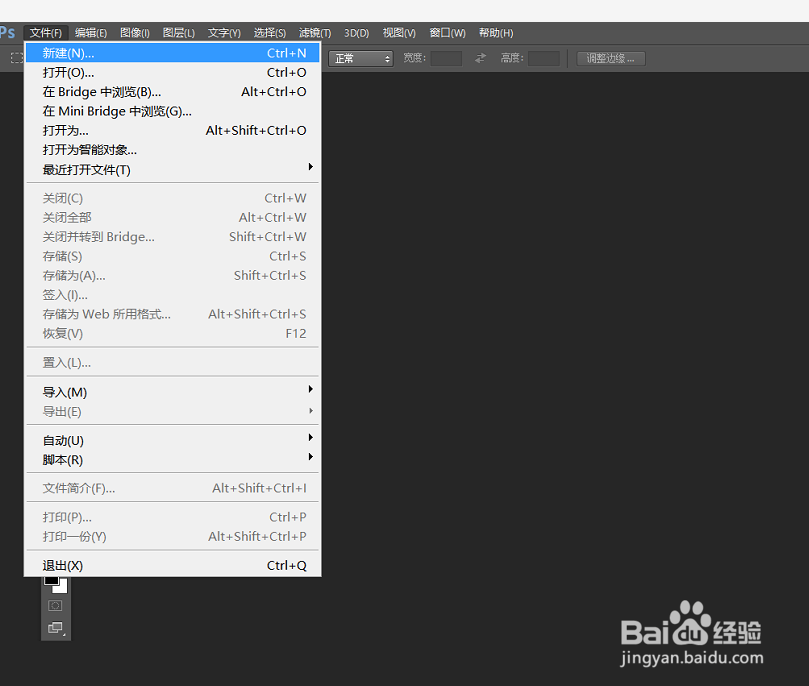
2、如下图我们在新建的窗口设置画布的参数,因为我们是制作主图所以设置参数800*800分辨率。
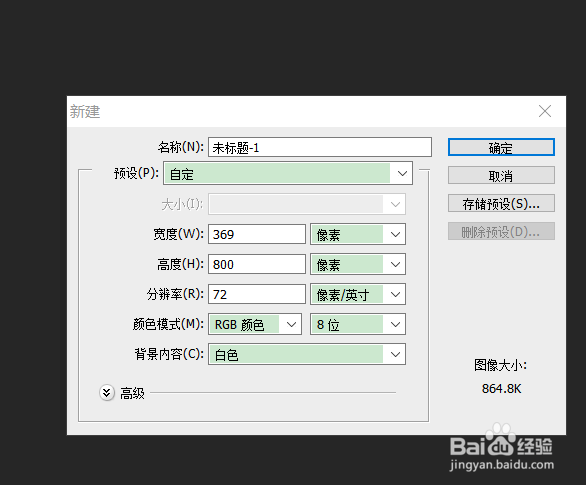
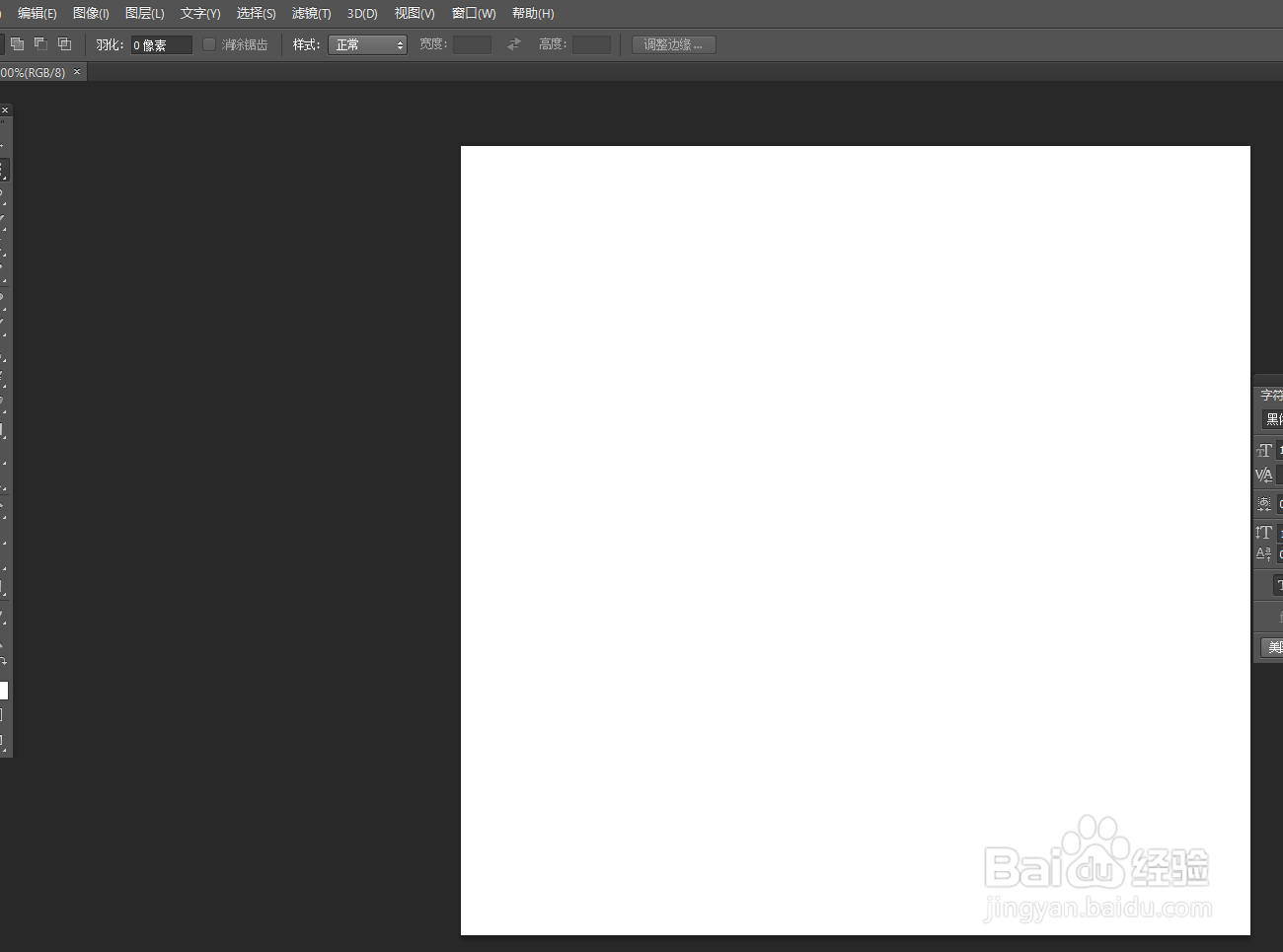
3、如下图我们在左侧工具栏找到“框选”并在画布上面框选并“反向”。
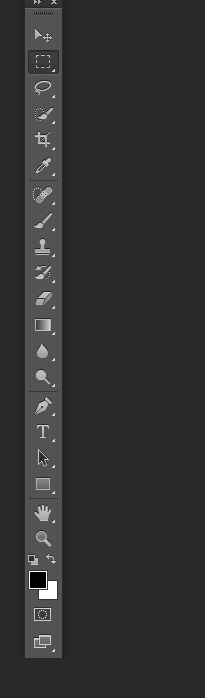
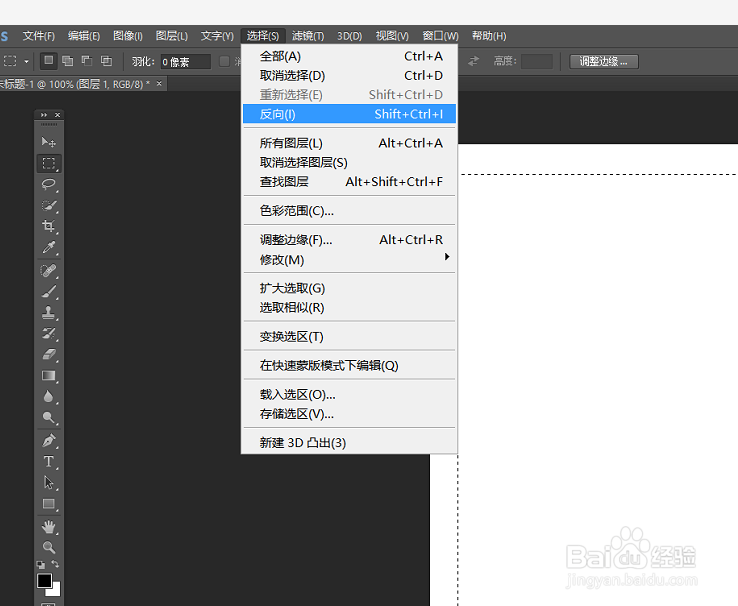
4、如下图反向后我们填充红色。
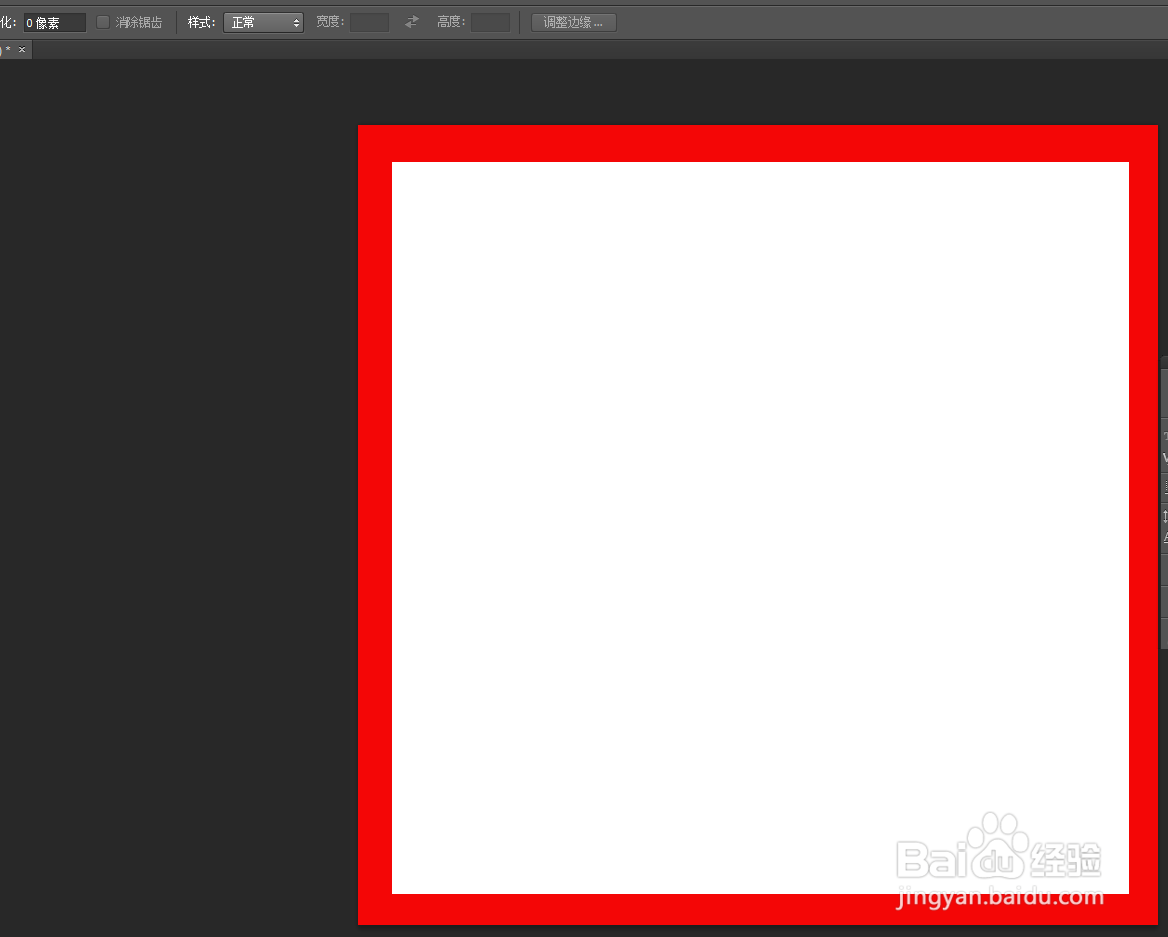
5、如下图我们双击图层进入“图层样式”。
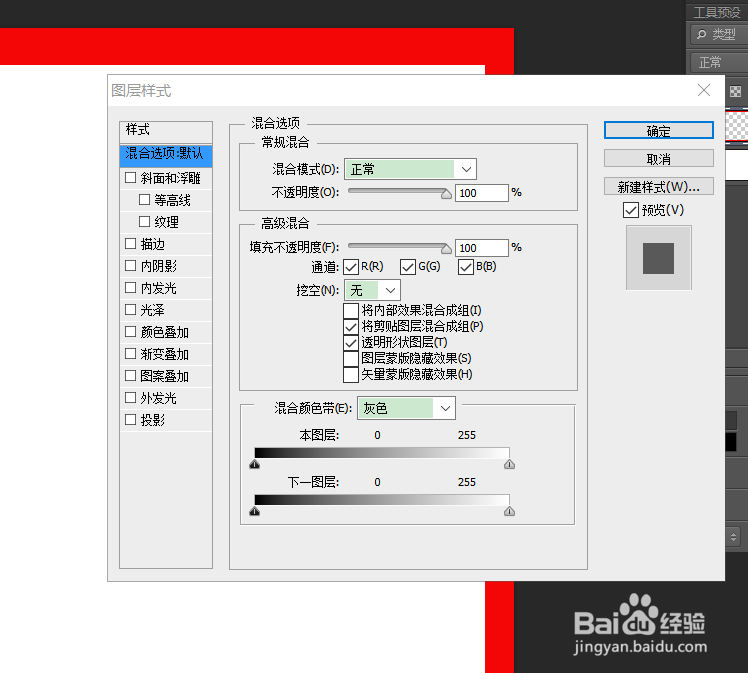
6、如下图设置“图层样式”的参数。
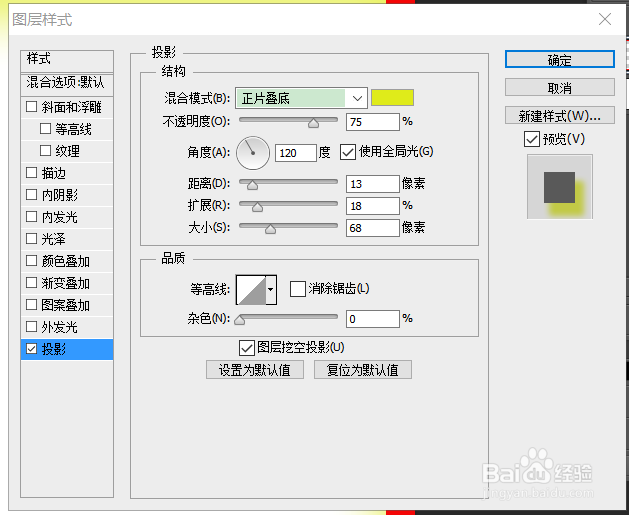
7、如图我们可以在画布下面输入文字关键词。

8、最后我们把产品的图片直接放在上面就可以了。

声明:本网站引用、摘录或转载内容仅供网站访问者交流或参考,不代表本站立场,如存在版权或非法内容,请联系站长删除,联系邮箱:site.kefu@qq.com。
阅读量:82
阅读量:75
阅读量:53
阅读量:172
阅读量:143